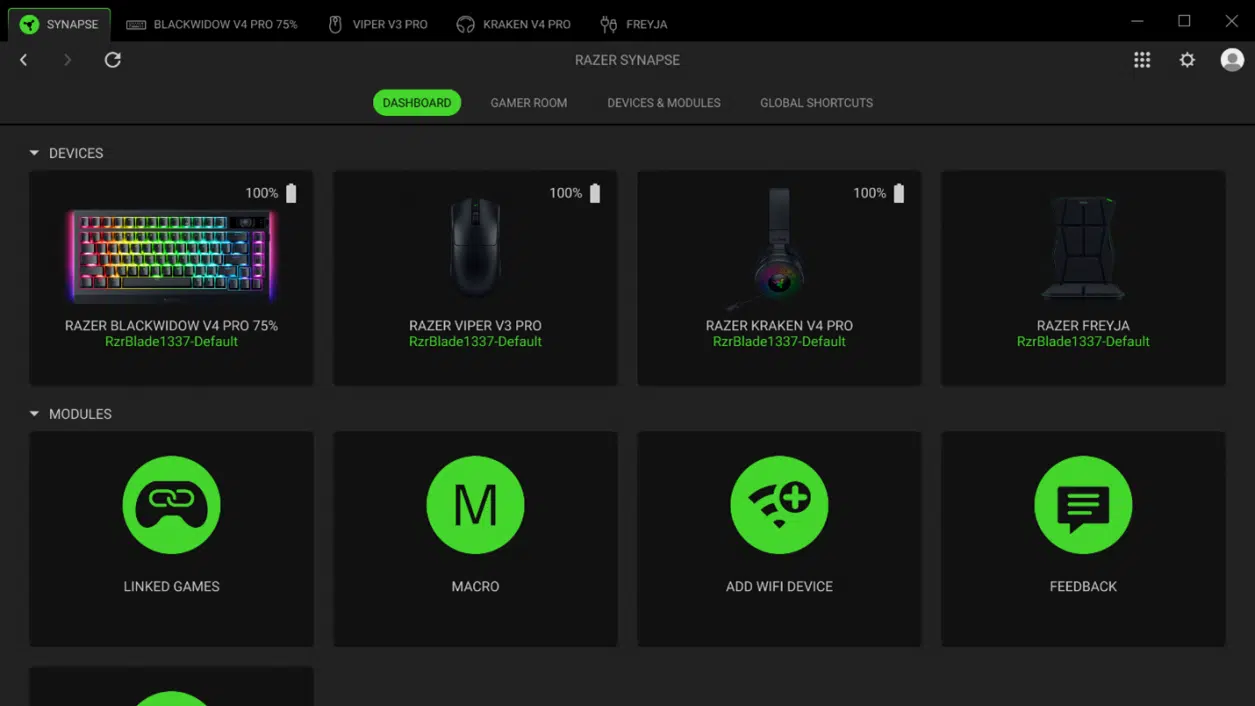- Las causas habituales: drivers corruptos, servicios detenidos y choques con terceros.
- Actualizar el sistema y revisar servicios de Razer es clave para la estabilidad.
- El Modo seguro ayuda a aislar conflictos de software frente a fallos del sistema.
- Si la incompatibilidad persiste, valorar la desinstalación de Synapse.
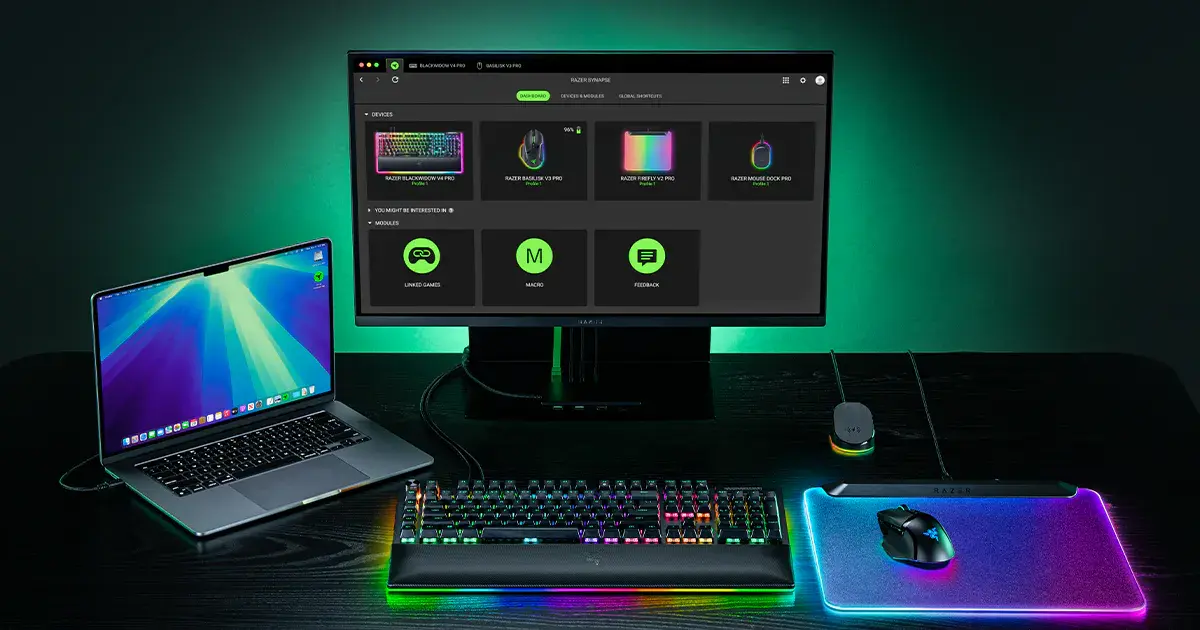
Cuando Razer Synapse empieza a dar problemas en Windows o en macOS, lo habitual es que sea por una mezcla de controladores de bajo nivel, servicios que no arrancan o conflictos con otros procesos. En los resultados que suelen aparecer en buscadores predominan respuestas de foros y avisos de privacidad, pero pocas explicaciones realmente ordenadas. Aquí encontrarás una guía práctica y muy completa para que puedas diagnosticar y resolver conflictos con Razer Synapse de forma segura.
Antes de ponernos manos a la obra, conviene que tengas claro si el fallo apareció tras una actualización, un cambio de hardware o la instalación de otro software. Hacerte estas preguntas desde el principio te ahorrará tiempo y te ayudará a acotar si el problema es de sistema, de Synapse o de terceros.
Qué está pasando cuando Razer Synapse entra en conflicto
Los conflictos suelen manifestarse como cuelgues de la app, macros que no se guardan, perfiles que no cargan o periféricos que dejan de responder. Esto puede deberse a archivos dañados o faltantes en Synapse, controladores corruptos o servicios detenidos, tal y como apuntan respuestas oficiales de soporte.
En muchos hilos de ayuda verás mensajes tipo aviso de privacidad (por ejemplo, en Reddit se muestran banners sobre cookies antes de acceder al contenido). Este tipo de pantallas no aporta diagnóstico, así que céntrate en comprobar el estado del sistema, los drivers y los servicios de Razer.
Algunas respuestas en comunidades de Microsoft llegan traducidas automáticamente y avisan de posibles errores de expresión. Aun así, rescatan ideas clave: actualizar Windows, reinstalar los controladores de Razer y revisar los servicios Razer Central Service y Razer Synapse Service.
También es habitual leer recomendaciones tajantes como «es mejor desinstalarlo si hay incompatibilidades». Tiene sentido si confirmas que el choque con otro servicio es inevitable, pero conviene probar antes en Modo seguro para aislar la causa y descartar que sea un problema del sistema.
Preguntas clave para diagnosticar (hazte este checklist)
Antes de cambiar nada, responde a estas preguntas y anótalo. Te dará un mapa claro del problema y facilitará la solución: cuanto más preciso seas, más rápido darás con la causa.
- ¿Cuándo empezó el problema? ¿Tras una actualización de Windows, un cambio de Synapse o instalar otro programa?
- ¿Qué cambios hiciste justo antes de que fallara? (drivers, BIOS, software RGB, antivirus, etc.)
- Marca y modelo del PC o portátil, y versión de Windows/macOS.
- ¿Has probado a reinstalar Synapse y los controladores? ¿Qué pasó después de hacerlo?
Paso 1: Mantén el sistema actualizado
Es básico, pero crítico: antes de tocar Synapse, pon al día el sistema. Un parche de Windows puede corregir fallos de servicios o de dependencias que afectan a Razer. En Windows, ve a Inicio > Configuración > Actualización y seguridad > Windows Update y pulsa en Buscar actualizaciones.
Instala todo lo disponible (incluidas las actualizaciones opcionales de controladores si son relevantes para USB/HID) y reinicia cuando lo pida. Esta comprobación a menudo recupera servicios y archivos del sistema necesarios para Synapse.
Paso 2: Reinstala los controladores de dispositivos Razer desde el Administrador de dispositivos
- Presiona Win + X y abre Administrador de dispositivos.
- Despliega estas categorías y localiza todos los dispositivos Razer: Ratones y otros dispositivos señaladores, Teclados y Dispositivos de interfaz humana (HID).
- En cada dispositivo Razer: clic derecho > Desinstalar dispositivo.
- Cuando aparezca la casilla ‘Eliminar el software de controlador para este dispositivo’, tienes dos opciones razonables: marcarla para forzar una reinstalación completa si sospechas de corrupción, o dejarla sin marcar si prefieres conservar la versión actual del driver. Si dudas, empieza sin marcarla y repite marcándola si el problema persiste.
- Desconecta todos los periféricos Razer durante un par de minutos.
- Reinicia el PC y, una vez arranque Windows, vuelve a conectar los dispositivos para que se reinstalen automáticamente.
Este proceso elimina referencias defectuosas y obliga a Windows a detectar el hardware de cero. Es frecuente que tras esto Synapse vuelva a reconocer perfiles y módulos correctamente.
Paso 3: Verifica y reinicia los servicios de Razer
Synapse depende de dos servicios principales. Si se detienen, la app no carga módulos, los perfiles no se aplican o la interfaz no abre. Comprueba el estado de Razer Central Service y Razer Synapse Service.
- Abre el Administrador de tareas (Ctrl + Shift + Esc) y ve a la pestaña Servicios. También puedes pulsar Win + R, escribir ‘services.msc’ y aceptar para abrir la consola de Servicios.
- Localiza Razer Central Service y Razer Synapse Service. Fíjate en el estado (En ejecución/Detenido).
- Si están detenidos, clic derecho > Iniciar. Si están en ejecución pero Synapse falla, prueba con Reiniciar en ambos.
- Haz lo mismo si ves otros servicios de Razer relacionados y, si es posible, establece el Tipo de inicio en Automático.
Reiniciar estos servicios limpia el estado interno de Synapse sin reinstalar nada. Cuando un módulo se queda a medias tras un bloqueo, un simple reinicio de servicio puede devolver la funcionalidad al instante.
Paso 4: Prueba en Modo seguro para aislar conflictos de terceros
Si en Modo seguro todo funciona, el culpable suele ser un proceso o servicio de terceros (por ejemplo, otro software de iluminación, una suite de teclado o un antivirus demasiado agresivo). Esta prueba es excelente para diferenciar conflicto de software frente a error del sistema.
Inicia en Modo seguro, intenta abrir Synapse o usar tus periféricos, y observa. Si en ese entorno estable va bien y en el arranque normal falla, revisa qué aplicaciones se inician con Windows y desactiva temporalmente sospechosas hasta encontrar la que choca con Synapse.
Puedes apoyarte en guías oficiales para acceder al Modo seguro en Windows. Si consultas recursos externos, recuerda actuar con precaución y seguir pasos de fuentes fiables. La idea es confirmar si el problema se debe a software de terceros o a algo más profundo.
¿Cuándo tiene sentido desinstalar Razer Synapse?
Hay casos en los que la incompatibilidad no es salvable: por ejemplo, con ciertas funciones o servicios especiales que tu equipo necesita. En esa situación, como apuntan algunos moderadores de soporte, lo mejor es desinstalar Synapse y evitar el conflicto si no hay alternativa.
Desinstalar es recomendable cuando ya has probado actualización de Windows, reinstalación de controladores y reinicio de servicios, y aun así el problema persiste o afecta a la estabilidad general del sistema. Si tras desinstalar todo vuelve a ir fino y no dependes de funciones exclusivas de Synapse, puede ser tu solución práctica.
Consejos extra al reinstalar Synapse
Si decides reinstalar la aplicación, hazlo con mimo para evitar arrastrar problemas previos. Un enfoque ordenado ayuda a dejar Synapse como recién instalado.
- Desinstala Razer Synapse desde Aplicaciones y características (Windows).
- Reinicia el equipo.
- Conecta un único periférico Razer primero (por ejemplo, el ratón) y verifica que el sistema lo detecta.
- Descarga la versión actual desde la web de Razer e instálala.
- Abre Synapse, confirma que carga el módulo del dispositivo y, después, ve conectando el resto uno a uno.
Evita abrir a la vez otras suites de iluminación o utilidades de terceros durante la instalación. Reducir la competencia en segundo plano minimiza el riesgo de conflictos al iniciar módulos.
Señales de archivos dañados o faltantes
Hay pistas que sugieren corrupción de archivos en Synapse o en el sistema: la app intenta abrir y se cierra sola, los módulos no aparecen, o faltan menús. En estos casos, además de reinstalar, verifica que no quede ninguna instancia antigua de Synapse en segundo plano al desinstalar.
Tras desinstalar, revisa en Administrador de tareas que no queden procesos de Razer activos, y si fuera necesario, reinicia antes de volver a instalar. Esto evita que archivos en uso impidan una instalación limpia.
Razer Synapse en macOS: lo que debes saber
En Mac, Synapse se usa para gestionar módulos, atajos y macros, con un enfoque en carga rápida, navegación intuitiva y eficiencia. Si detectas conflictos en macOS, la lógica es similar: verifica actualizaciones del sistema, reinstala Synapse y revisa permisos (accesibilidad, entrada y automatización) en Preferencias del Sistema.
Si dependes de un ecosistema donde conviven varias utilidades de entrada, desactiva temporalmente las que no sean críticas mientras pruebas Synapse. En cuanto confirmes estabilidad, ve habilitando funciones gradualmente para evitar choques con extensiones o kexts de terceros.
Comprueba la capa de inicio y los servicios en conflicto
En Windows, el arranque puede llenarse de utilidades que compiten por el control del teclado, el ratón o la iluminación. Usa msconfig o el Administrador de tareas (pestaña Inicio) para deshabilitar temporalmente elementos que no necesitas y deja a Synapse el camino libre.
La pauta es clara: si al desactivar una utilidad concreta Synapse empieza a comportarse, ya has encontrado al culpable. En ese caso, valora desinstalarla, buscar una versión compatible o configurar exclusiones para que no interfiera con los dispositivos Razer.
Cuándo contactar con soporte
Si tras todo lo anterior sigues igual, prepara un informe rápido con: fecha de inicio del problema, cambios hechos, marca y modelo de tu equipo, versión del sistema y si ya reinstalaste la app. Esta información es exactamente la que piden los moderadores en comunidades técnicas para ayudarte mejor.
Con esos datos, el soporte podrá orientarte hacia pasos avanzados (por ejemplo, registros específicos o trazas de servicios) y comprobar si tu caso encaja con una incompatibilidad conocida o un bug abierto.
Errores frecuentes al intentar arreglarlo
Aquí van tropiezos típicos que conviene evitar para no complicar el diagnóstico: una vez los controlas, resolver conflictos se vuelve mucho más rápido.
- Actualizar Synapse sin actualizar antes Windows.
- Instalar varias suites de control de iluminación a la vez y esperar que convivan.
- Reinstalar sin desconectar periféricos ni reiniciar entre pasos.
- Olvidar revisar los servicios de Razer cuando la app no abre.
Señales de que ya lo has solucionado
Cuando todo vuelve a su sitio, Synapse arranca sin bloqueos, los módulos de dispositivos aparecen al instante y los perfiles se aplican al conectar cada periférico. Además, los servicios se mantienen estables tras reinicios. Si tras varias horas de uso no hay cuelgues, es buena señal de que has eliminado la causa del conflicto.
Para confirmar del todo, reinicia el equipo un par de veces, prueba diferentes perfiles y observa el comportamiento al despertar desde suspensión. Si todo sigue estable, puedes dar por cerrado el incidente.
La ruta corta para arreglar conflictos con Razer Synapse pasa por actualizar Windows, reinstalar controladores desde el Administrador de dispositivos, reiniciar los servicios clave de Razer y probar en Modo seguro para aislar choques con software de terceros. Si confirmas incompatibilidad persistente, desinstalar Synapse puede ser lo más sensato. Con este enfoque ordenado, la gran mayoría de problemas queda resuelta sin perder tus periféricos ni su funcionalidad.
Redactor apasionado del mundo de los bytes y la tecnología en general. Me encanta compartir mis conocimientos a través de la escritura, y eso es lo que haré en este blog, mostrarte todo lo más interesante sobre gadgets, software, hardware, tendencias tecnológicas, y más. Mi objetivo es ayudarte a navegar por el mundo digital de forma sencilla y entretenida.